Traceroute on erittäin hyödyllinen apuohjelma, jota käytetään seuraamaan polkua, jonka paketti kulkee määränpäähän pääsemiseksi verkon sisällä. Se voi toimia myös verkon ruuhkautumisen raportointityökaluna.
Tässä artikkelissa keskustelemme erilaisista esimerkeistä, jotka osoittavat Tracerouten käytön Linux Mint 20: ssä.
Esimerkkejä Tracerouten tekemisestä Linux Mint 20: ssä
Jos haluat tehdä Tracerouten Linux Mint 20: ssä, sinun on ensin asennettava Traceroute-apuohjelma seuraavalla komennolla:
sudo apt install traceroute -y
Kun tämä apuohjelma on asennettu Linux Mint 20 -järjestelmään, nämä viestit näkyvät päätelaitteessa:
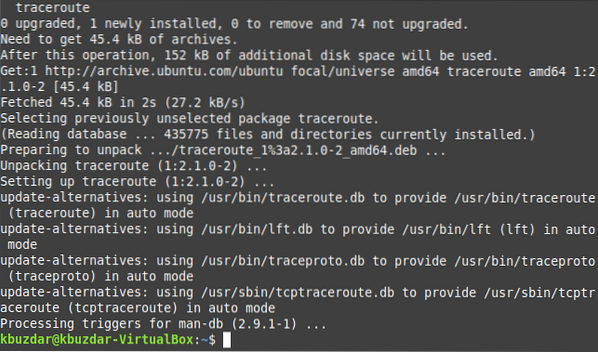
Nyt kun Traceroute-apuohjelma on asennettu onnistuneesti, voit suorittaa seuraavat esimerkit hyödyntämällä tätä apuohjelmaa Linux Mint 20: ssä.
Esimerkki 1: Traceroute-komennon yksinkertainen käyttö
Traceroute-komentoa voidaan käyttää lähteen ja määritetyn määränpään välillä olevien hyppyjen määrän luetteloon. Sinun tarvitsee vain suorittaa tämä komento alla esitetyllä tavalla:
traceroute KohdeURLTäällä sinun on korvattava DestinationURL sen verkkopalvelimen tarkalla URL-osoitteella, johon haluat päästä. Tässä tapauksessa halusimme tavoittaa google.com, kuten seuraavassa kuvassa näkyy:

Kun suoritat tämän komennon, se kertoo sinulle hyppyjen määrän, joihin pääsee saavuttaessasi tähän kohteeseen. Meidän tapauksessamme tämä luku on 30, kuten alla olevassa kuvassa näkyy:

Kun määritetty hyppymäärä on valmis, myös Traceroute päättyy, kuten seuraavassa kuvassa näkyy:
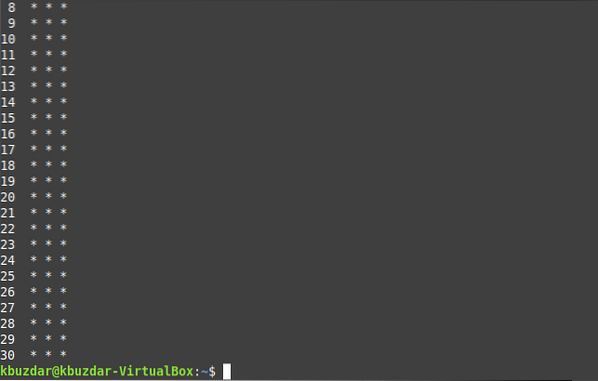
Esimerkki # 2: Pieni muunnelma yllä olevasta esimerkistä
Yllä olevaa esimerkkiä voidaan muokata hieman alla esitetyllä tavalla:
traceroute Kohde IPTäällä sinun on korvattava DestinationIP sen palvelimen tarkalla IP-osoitteella, johon haluat päästä. Halusimme saavuttaa 8.8.8.8, joka on Googlen IP-osoite.com, kuten seuraavassa kuvassa näkyy:

Jälleen tämä komento kertoo sinulle hyppyjen lukumäärän, joita pääsee saavuttaessasi tähän määränpäähän. Meidän tapauksessamme luku on 30, kuten alla olevassa kuvassa näkyy:

Kun määritetty hyppymäärä on valmis, myös Traceroute päättyy, kuten seuraavassa kuvassa näkyy:
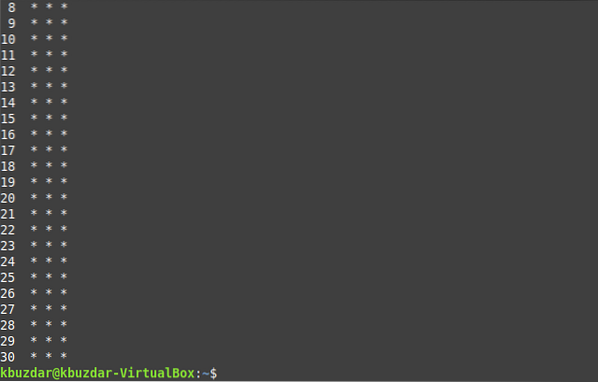
Esimerkki 3: Humalan määrän rajoittaminen määränpäähän pääsemiseksi
Oletusarvoinen humala mihin tahansa määränpäähän on 30. Voit kuitenkin pienentää tätä määrää, jotta Traceroute voi päättyä heti, kun määritetty humalamäärä on saavutettu. Voit tehdä tämän alla esitetyllä komennolla:
traceroute -m HopCount DestinationURLTäällä sinun on korvattava DestinationURL sen web-palvelimen tarkalla URL-osoitteella, johon haluat päästä, ja HopCount sen määrän humalalla, jonka haluat kulkea. Halusimme tavoittaa google.com, ja humalamäärä on 10, kuten seuraavassa kuvassa näkyy:

Nyt huomaat, että tämä komento näyttää suurimman hyppymäärän 10, kuten alla olevassa kuvassa näkyy:

Kun 10 humalaa ajetaan, Traceroute päättyy seuraavan kuvan osoittamalla tavalla:
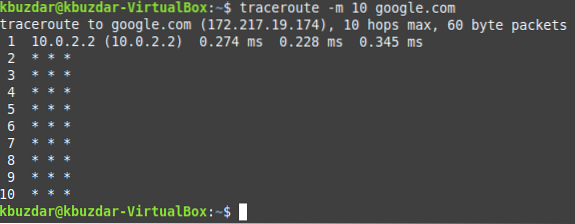
Esimerkki # 4: Lopeta IP-osoitteiden selvittäminen verkkotunnuksiin Tracerouten aikana
Voit jopa lopettaa IP-osoitteiden selvittämisen verkkotunnuksiksi Tracerouten aikana alla olevan komennon avulla:
traceroute -n KohdeURLTäällä sinun on korvattava DestinationURL sen verkkopalvelimen tarkalla URL-osoitteella, johon haluat päästä. Halusimme tavoittaa google.com, kuten seuraavassa kuvassa näkyy:

Kun suoritat tämän komennon, se kertoo sinulle hyppyjen määrän, joita pääset saavuttaessasi tähän kohteeseen. Meidän tapauksessamme luku on 30, kuten alla olevassa kuvassa näkyy:

Kun määritetty hyppymäärä on valmis, Traceroute päättyy seuraavan kuvan osoittamalla tavalla:
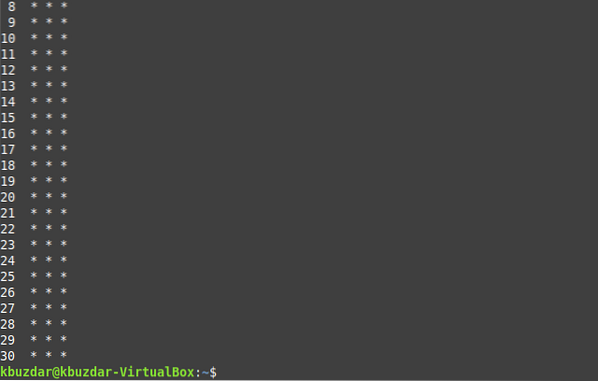
Esimerkki # 5: Aikakatkaisurajan asettaminen Traceroutelle
Oletusarvoinen aikakatkaisuarvo, jolle Traceroute odottaa vastauksia humalasta, on 5 sekuntia. Voit nostaa tai vähentää tätä rajaa alla esitetyllä tavalla:
traceroute -w TimeoutLimit DestinationURLTäällä sinun on korvattava DestinationURL haluamasi verkkopalvelimen tarkalla URL-osoitteella ja TimeoutLimit valitsemallasi liukulukuarvolla. Halusimme tavoittaa google.fi, ja TimeoutLimit on 3.0, kuten seuraavassa kuvassa näkyy:

Kun suoritat tämän komennon, se kertoo sinulle hyppyjen määrän, joita pääset saavuttaessasi tähän kohteeseen. Meidän tapauksessamme luku on 30, kuten alla olevassa kuvassa näkyy:

Kun määritetty hyppymäärä on valmis, Traceroute päättyy seuraavan kuvan osoittamalla tavalla:
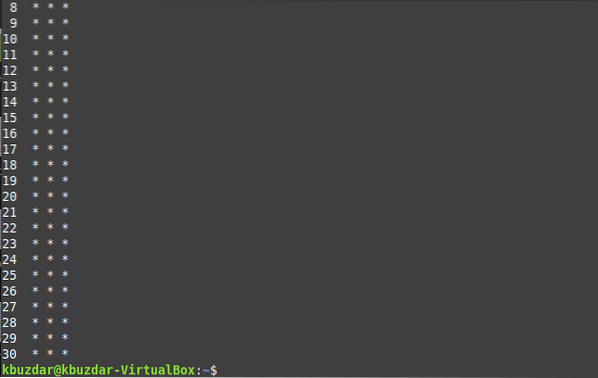
Johtopäätös
Jos haluat käyttää Traceroutea Linux Mint 20: ssä, voit käydä läpi tässä artikkelissa sinulle jaetut esimerkit. Ne auttavat sinua ymmärtämään tämän apuohjelman oikeaa käyttöä Linuxissa.
 Phenquestions
Phenquestions


